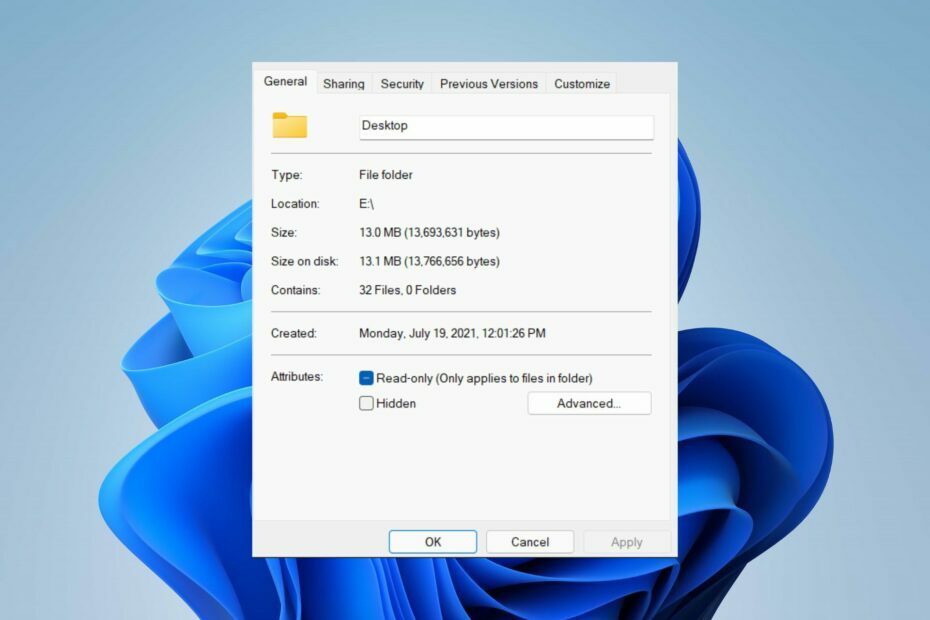Од стране Намратха Наиак
Многи корисници су пријавили да су наишли на проблем у оперативном систему Виндовс 11/10 где им није дозвољено да преименују датотеку или фасциклу. Они се сусрећу са поруком о грешци кад год покушају да изврше операцију преименовања датотеке или фасцикле која гласи доле
„Не могу да пронађем наведену датотеку. Уверите се да сте навели тачну путању и име датотеке."
„Датотека или фасцикла не постоје.“
У овом чланку смо навели једну исправку која је дошла до спасавања корисника који се суочавају са проблемом преименовања ове датотеке или фасцикле на свом рачунару. Пре него што употребите исправку у наставку, предлажемо да поново покренете систем и видите да ли је проблем решен.
Поправка – Промените ставке регистра
1. Притисните Виндовс и Р тастере на тастатури да бисте отворили Трцати дијалог.
2. Тип регедит и ударио Ентер за отварање Уредник регистра.

3. Кликните на да ако Контрола корисничког налога подстиче вас.
4. Пре него што извршите промене у регистратору, сачувајте резервну копију регистра да бисте га вратили у случају да се суочите са било којим другим проблемом због модификација регистра.
- Кликните на Датотека –> Извези…

- Изаберите Екпорт Ранге као Све.
- Изаберите локацију за чување датотеке резервне копије регистра.
- Дајте фајл име и кликните на Сачувати.
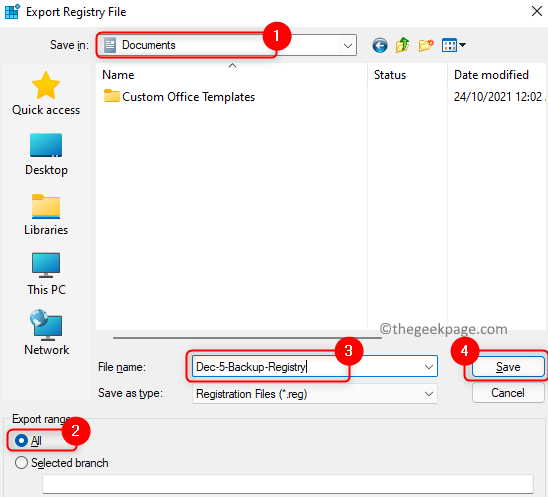
5. Идите на локацију испод или је копирајте и залепите на траку за навигацију у Регистру.
ХКЕИ_ЛОЦАЛ_МАЦХИНЕ\СОФТВАРЕ\Мицрософт\Виндовс\ЦуррентВерсион\Екплорер\ФолдерДесцриптионс

6. Једном када стигнете до ФолдерДесцриптионс тастер, пронађите доле наведене фасцикле. Можете и ви избрисати или преименовати ове фасцикле.
{2112АБ0А-Ц86А-4ффе-А368-0ДЕ96Е47012Е}
{491Е922Ф-5643-4аф4-А7ЕБ-4Е7А138Д8174}
{7б0дб17д-9цд2-4а93-9733-46цц89022е7ц}
{А302545Д-ДЕФФ-464б-АБЕ8-61Ц8648Д939Б}
{А990АЕ9Ф-А03Б-4е80-94БЦ-9912Д7504104}
7. Десни клик у фасцикли и изаберите Преименуј и промените име. Додајте суфикс у фасциклу као _ОЛД.
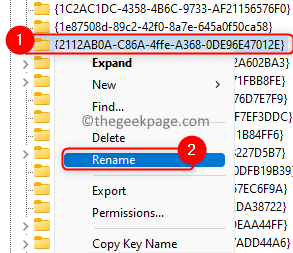
8. Када завршите промену свих горе наведених 5 фасцикли, рестарт ваш систем.
9. Након покретања система, проверите да ли можете да преименујете датотеке или фасцикле.
То је то!
Морате бити у могућности да преименујете датотеке и фасцикле на вашем систему без икакве поруке о грешци. Оставите коментар и јавите нам да ли вам је ово помогло да превазиђете проблем.